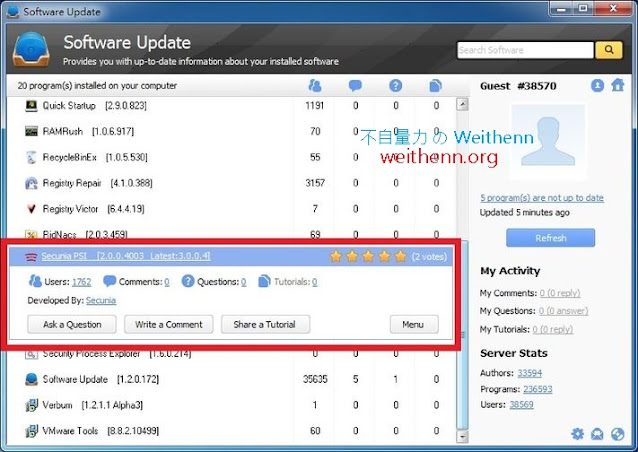軟體簡介
Windows 作業系統功能雖然強大,但是有些時候某些功能並未內含於 Windows 作業系統本身,又或者可能有內建功能但是卻太過於陽春或不好用。此時,通常我們就會另外尋找並且安裝相關的應用程式,以符合我們的操作及使用習慣,雖然在尋找及下載應用程式的當時我們會下載該軟體的最新版本,之後則通常當軟體版本運作有問題 (例如 與別套軟體發生衝突),或者發生其它狀況 (例如 Flash Player 漏洞所導致的安全性問題) 時,此時我們才會去更新軟體版本,又或者你是個軟體版本新版的愛好追逐者。就讓應用程式版本更新通知工具 Glary Software Update 來幫助您吧!!
Glarysoft 官網經由每台安裝Glary Software Update 軟體的電腦主機所收集及統計的數據,以及相關熱心人士所 詢問、回報、建議…等內容,組成了龐大的統計資料庫,截至目前為止支援辨識的應用程式數量已經高達「236,593」種,並且持續不斷更新當中 (如圖 8 所示),當按下相關統計數字後便能查看相關資訊,例如按下應用程式數據後便可以查看關於應用程式的相關資訊 (如圖 9 所示)。
實測軟體資訊
圖 1、Glary Software Update 操作介面
軟體功能使用
查看應用程式版本更新狀態
當您安裝 Glary Software Update 後若電腦主機有連上網際網路,那麼便會自動將此台電腦主機的應用程式版本及相關資訊上傳至 Glarysoft 官網,並且進行相關的應用程式版本比對,若比對後發現較新的應用程式版本時,該應用程式最後會有「Latest」字樣 (如圖 2 所示),點選應用程式項目後您可以看到一些相關數字,這些統計數字便是由每台安裝 Glary Software Update 的電腦,所收集後統計而來的 (如圖 3 所示),若點選應用程式項目則會開啟瀏覽器連至 Glarysoft 官網查看相關資訊 (如圖 4 所示),您可以利用相關按鍵如 詢問問題(Ask a Question)、填寫軟體評論 (Write a Comment)、撰寫教學 (Share a Tutorial)…等,而點選「Menu」鍵則能執行或移除該應用程式 (如圖 5 所示)。
圖 2、比對後發現較新的應用程式版本時該應用程式最後會有 Latest 字樣
圖 3、查看應用程式相關統計數值
圖 4、開啟瀏覽器連至 Glarysoft 官網查看相關資訊
圖 5、相關按鍵功能說明
更新應用程式版本
此實作的電腦主機經檢查後發現共有 5 個應用程式需要進行版本更新 (如圖 6 所示),當按下「programs are not up to date」連結後便會開啟瀏覽器連至 Glarysoft 官網,查看每個應用程式版本的狀態 (目前主機上的版本、最新版本),若要進行版本更新請按下「Download Update」圖示,便會導引連結至每個應用程式的官網 (如圖 7 所示)。
圖 6、經檢查後發現共有 5 個應用程式需要進行版本更新
圖 7、要進行版本更新請按下Download Update 圖示便會導引連結至每個應用程式官網
應用程式統計資料庫
Glarysoft 官網經由每台安裝Glary Software Update 軟體的電腦主機所收集及統計的數據,以及相關熱心人士所 詢問、回報、建議…等內容,組成了龐大的統計資料庫,截至目前為止支援辨識的應用程式數量已經高達「236,593」種,並且持續不斷更新當中 (如圖 8 所示),當按下相關統計數字後便能查看相關資訊,例如按下應用程式數據後便可以查看關於應用程式的相關資訊 (如圖 9 所示)。
圖 8、收集及統計的應用程式數據
圖 9、按下應用程式數據後便可以查看關於應用程式的相關資訊